
时间:2019-11-07 20:46:01 来源:www.win10xitong.com 作者:win10
1、用快捷键Win+R,打开运列,输入gpedit.msc,打开本地组策略编辑器;参考下面的图片
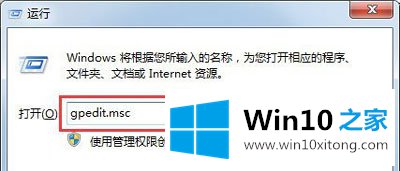
2、在用户配置下找到统制模板,接下来找到起初菜单和任务栏,单击左键点击;参考下面的图片

3、找到关闭任务栏缩略图,双击打开;参考下面的图片
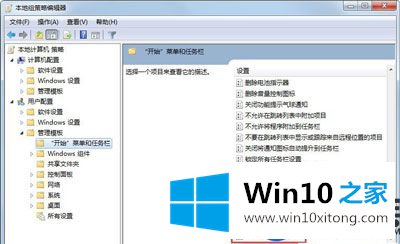
4、显示出的配置显示框中点击已不使用,回车,这个问题就完美解决了。参考下面的图片
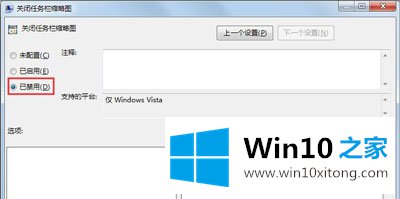
以上就是关于Win10专业版上任务栏不显示缩略图的方式,有查看到这个问题的用户,可以参考小编的操作方式去解决,之后Win10任务栏上就可以正常显示缩略图了,希望本篇教程大家能够喜欢,也请大家多多支持win10系统。